2004.03.25改訂
iDVDでDVD-Rビデオディスク作成 |
2009.09.01初稿
2004.03.25改訂 |
| Macで始めるDTV トップページ >> 初 級 編 |
![]()
DVD-R ディスクを作成するために[作成]ボタンを押したあとは、全自動で処理が行われますので、基本的にはほおっておくだけです。時間が結構掛かりますが、ご心配なく。
![]()
![]()
ただ、なんらかのトラブルが起こって時間が掛かっているのか、それとも正常動作しているのか、区別が付かないこともあるでしょう。その参考までに...。
![]() DVD-Rビデオディスク作成の4つのステップ
DVD-Rビデオディスク作成の4つのステップ
[作成]ボタンが押されたあと、iDVDでは、次の4ステップの作業が行われてます。
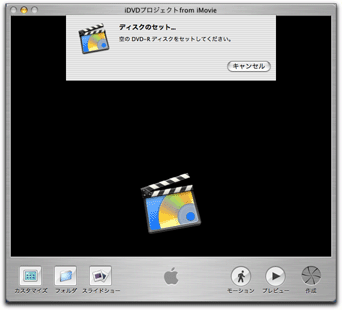
![]()
ステージ 1:準備中
DVD-Rディスクを認識中です。すぐ終わるはずです。
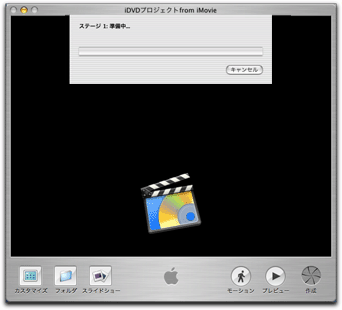
![]()
ステージ 2:メニューのレンダリング・エンコード中
メニュー部分の画像(モーションメニューなど)をMPEG化しています。メニューが複雑であったり、メニュー画面の数が多かったり、モーションメニューを多用していればいるほど、このステージの時間が長く掛かります。
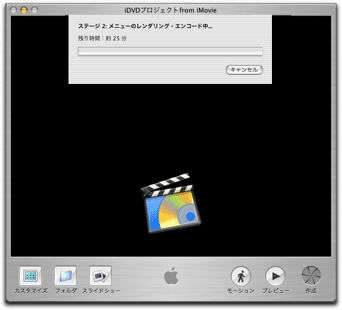
![]()
ステージ 3:素材のエンコード中
素材ムービーかスライドショー静止画のMPEGエンコードを行います。素材ムービーは、iDVDで編集中にバックグラウンドでMPEGエンコード処理もなされているのですが、それでエンコードしきれなかった素材については、ステージ3でMPEGエンコードされます。従って、バックグラウンドMPEGエンコードしきれなかった素材や、スライドショー画像が多ければ、それだけ、ステージ3に掛かる処理時間も長くなります。
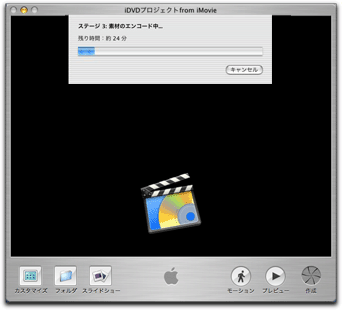
![]()
ステージ 4:多重化処理・書き込み中
MPEGビデオデータと、MPEGオーディオデータを統合しています(この処理のことを「多重化」(Multiflex化)といいます)。多重化が終了したら、DVD-Rにデータを書き込みます。
ステージ4では、トータル収録時間が長ければ長いほど、処理時間が長くなります。
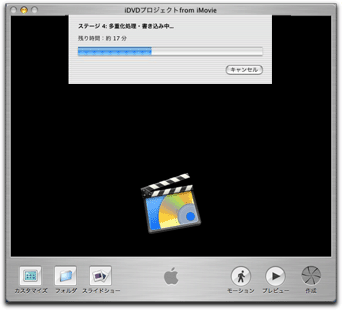
![]() 2枚目以降のDVD-Rビデオディスクの作成
2枚目以降のDVD-Rビデオディスクの作成
iDVDの環境設定で、[プロジェクトを閉じた後レンダリングファイルを削除]しないように設定しておけば、
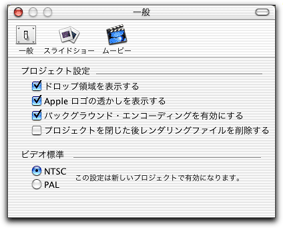
「ステージ4の多重化処理までがすでに終了した状態」で保存されます。
ただし、それだけに、iDVDプロジェクトファイルの容量は大きいままです。
従って、2枚目以降のDVD-Rビデオディスクの作成を行う際には、ステージ4の書き込み処理のみを実行すればよいので、1時間の作品をDVD-Rビデオディスクでも、長くとも1時間以内で終了します。
![]() iDVDの諸設定
iDVDの諸設定
![]() トラブルか正常動作かの判断
トラブルか正常動作かの判断
トラブルか正常動作かの判断はなかなか難しいのですが、これらの点を参考にしてみて下さい。
お使いのMacの性能(CPU性能*など)にもよりますが、比較的遅いMacの場合を考えても、
*) iDVDをお使いですから、PowerPC G4以上を搭載のはずですが...
1時間の作品をDVD-Rビデオディスクに焼くまでに、
● 合計5時間掛かっても全工程が終了しない場合は、トラブルのおそれがあります。
● 上記の各ステージで2時間以上掛かるようなら、トラブルのおそれがあります。
ステージ3については、もっとも時間ががかる工程だけに、もうちょっと見守ってみてもよいでしょう)
● 何度かやってみて、特定のステージで止まってしまうようなら、トラブルの疑いが濃厚です。
● もし、純正のSuperDriveでなく、サードパーティ製DVD-Rドライブに換装している場合(当然、アップルのサポート外ですが...)、または、純正のSuperDriveの場合でもなんらかのハードウェア関連のトラブル**)を抱えている場合、ステージ1やステージ4でこけることが多いです。
**) SuperDrive自体が故障している、ドライバソフトが壊れた、DVD-Rメディアに問題がある(SuperDriveと相性が悪い、○倍速DVD-RにDVD-Rドライブが対応していない、など)
![]()
![]()
![]() iDVDとSuperDriveでDVD-RWビデオディスクを作成する
iDVDとSuperDriveでDVD-RWビデオディスクを作成する
![]()
![]()
MacDTV.com
|
Copyright(C)
Yasushi SATO All Right Reserved.
|